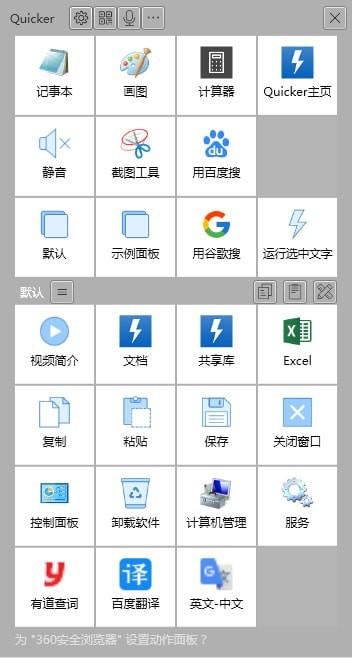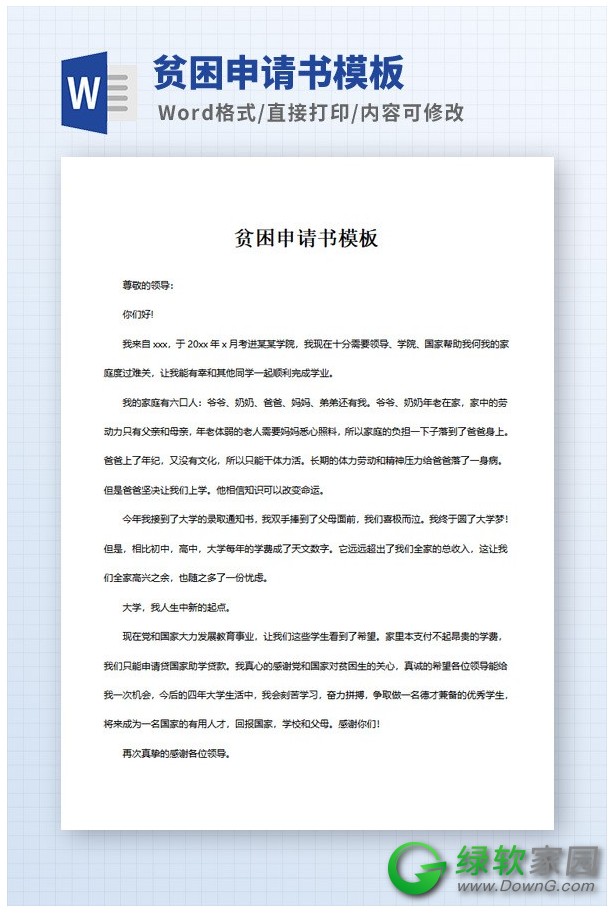Quicker能够通过鼠标中键来快速启动面板,能够为常见操作建立捷径,而且可以依据不一样的系统完成不一样的便捷切换面板更快,更便捷,更简易,让效率近在咫尺!
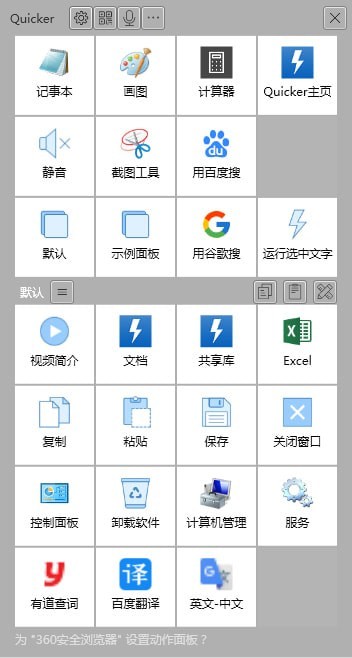
Quicker软件亮点
快速打开
将常见的手机软件、文档、网址,或是Windows指令添加便捷控制面板。点一下一下迅速开启或执行。
发送组成功能键
更快、更简易的执行键盘快捷键实际操作或菜单栏指令。
缓解记忆负担,降低在电脑键盘和电脑鼠标以前的转换。
发送文字
将事先界定的文本发送到主题活动对话框,防止反复行的文字输入。
比如,在闲聊时迅速发送常见语句、快速登录运用或网址等。
子程序
创建对信息的內部解决体制。根据对子程序的串连,完成对信息的键入、解决、和輸出实际操作。
组合动作
依次执行多个关联动作,实现更强大的功能。
例如,您可以发送Ctrl+C复制当前选中的文本内容,然后使用google搜索或翻译这段文字。
智能感知
自动识别当前正在使用的软件,加载您为此软件配置的快捷动作。
例如,当您打开浏览器的时候,快捷动作是您需要经常访问的网址;当您使用Excel的时候,又会显示您需要经常使用的Excel操作。
云端存储
一次配置,到处使用。您的配置数据、按钮图标,都存储在云上。
您不再需要为了更换电脑而导入和导出配置,只要登录您的帐号即可。
分享配置
您可以将您配置的快捷动作分享给所有人。他们只要在按钮上粘贴分享链接,或从工具箱里将动作拖放到他们的快捷面板上即可。
更新日志
Quicker(桌面快速启动工具)v1.12.22.0更新日志
【大】编辑窗口终于可以直接运行动作了。按右键使用调试模式运行。
【中】选中多个步骤后,右键可选调试运行这些步骤。点击菜单的时候按Ctrl,可以自动最小化窗口并延迟3秒后执行。
v1.5.24.0更新日志(2020-4-21)
【小】动作编辑器优化:增加清空动作功能;增加悬浮当前动作功能(专业版);
【小】动作编辑器:Ctrl+保存按钮,只保存,不关闭窗口。(可方便修改动作后及时进行调试,结合悬浮动作功能效果更佳。因为会增加服务器负担,所以仅限专业版使用)
【小】用户选择模块增加取消后是否停止动作的参数。
【小】增加“是否使用系统代理”设置参数。
【小】其他改进:略。
小编寄言:
小编推荐的是全新升级的Windows高效率武器,激话桌面上的便捷控制面板,开机启动项方便快捷姿势按键,你愿意找的文档迅速就能寻找,与此同时你也能够在系统的便捷控制面板中加入各种各样便捷姿势,实用工具随时轻一点即用,方便省时更放心。